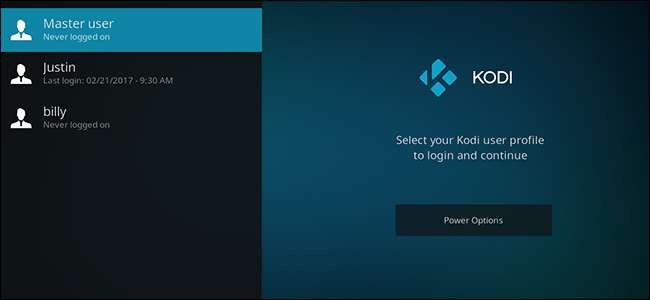
Anda bukan satu-satunya orang yang tinggal di rumah Anda, dan Anda bukan satu-satunya orang yang melihat berbagai hal di kotak Kodi Anda. Mengapa hanya ada satu pustaka media, dengan satu daftar apa yang telah dan belum ditonton, dan satu daftar favorit? Kodi telah menawarkan sistem profil selama bertahun-tahun, dan Anda tidak boleh mengabaikannya.
Mungkin Anda dan teman sekamar Anda menonton acara yang sama pada waktu yang berbeda, dan ingin melacak daftar tontonan Anda secara terpisah. Mungkin Anda ingin masuk ke akun YouTube Anda sendiri, sehingga Anda dapat melihat langganan Anda, bukan langganan putri Anda. Atau mungkin Anda hanya suka bermain-main dengan tema baru, dan tidak ingin membingungkan pasangan Anda yang malang dalam prosesnya.
Apa pun alasannya, mudah untuk menyiapkan beberapa profil Kodi, dengan daftar pantauan dan add-on terpisah. Anda bahkan dapat melihat layar login saat Anda memulai program, membuatnya mudah untuk memilih profil pengguna yang ingin Anda gunakan. Berikut cara memulainya.
Cara Membuat Profil Kodi
Pilih roda gigi Sistem di kiri atas layar utama, di bawah kata "Kodi".

Selanjutnya, buka bagian "Profil".

Di subbagian "Profil", Anda akan melihat satu profil secara default: Pengguna master. Pilih "Tambahkan profil" untuk membuat pengguna baru.
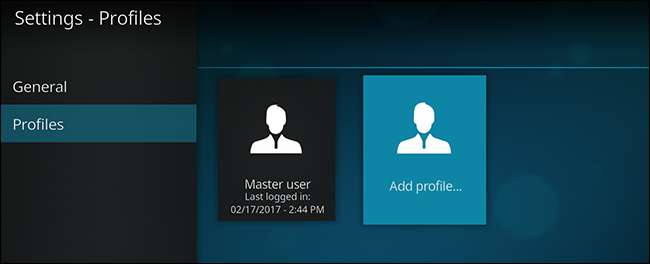
Anda akan dimintai nama, yang dapat Anda ketik menggunakan tombol di layar atau keyboard lengkap Anda.
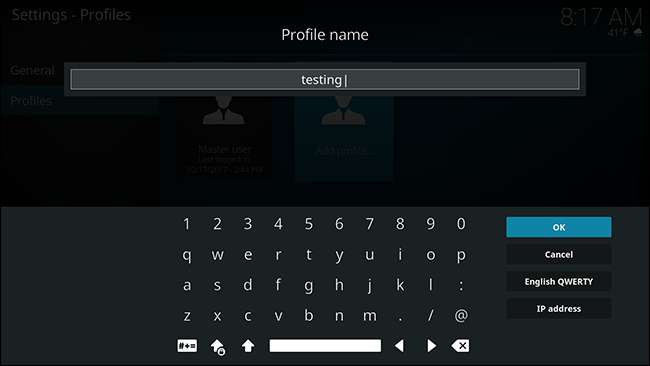
Pilih "OK" setelah selesai. Selanjutnya, Anda akan ditanya di mana Anda ingin folder profil Anda berada.

Jika Anda tidak yakin, gunakan saja default. Pilih "Oke" jika Anda sudah siap.
Selanjutnya Anda akan dibawa ke layar pengaturan profil baru Anda, di mana Anda dapat mengubah nama, menambahkan gambar profil, dan mengubah direktori. Anda juga dapat memilih untuk membagikan info media dan sumber media dengan profil utama, atau memisahkan semuanya.
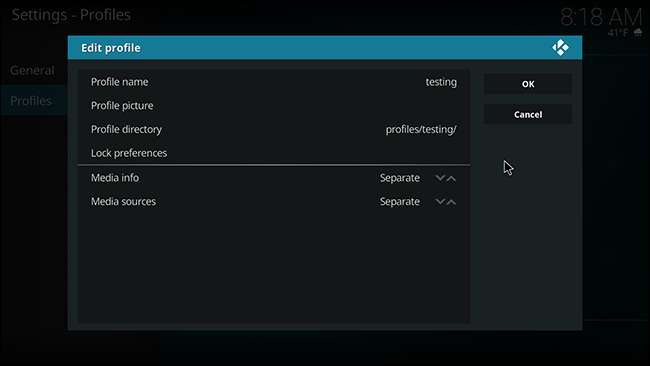
"Sumber media" mengacu pada folder tempat film dan acara TV Anda berada. Mungkin yang paling mudah adalah membiarkannya tetap disinkronkan dengan profil utama Anda, tetapi alangkah baiknya memiliki opsi untuk menggunakan folder yang sepenuhnya terpisah jika itu yang Anda inginkan. Info media mengacu pada informasi tentang acara dan film Anda; Saya sarankan untuk membiarkan ini terpisah.
Jangan ragu untuk membiarkan default jika Anda tidak yakin apa yang harus dilakukan. Jika Anda tetap memisahkan, Anda dapat menyalin sumber dan informasi media satu kali di langkah berikutnya.

Sumber dan info media Anda akan tetap terpisah; opsi ini hanya memungkinkan Anda menyalin pengaturan saat ini sebagai titik awal.
Setelah selesai, Anda akan melihat profil baru Anda sudah siap.
Beralih Antar Profil di Kodi
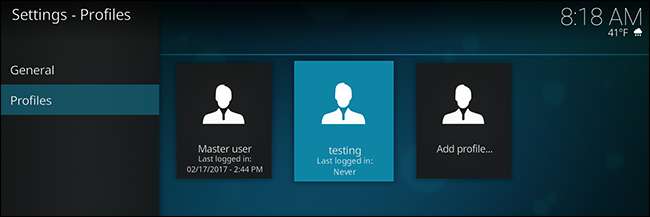
Sekarang setelah profil Anda disiapkan, Anda mungkin bertanya-tanya bagaimana cara beralih di antara keduanya. Ada dua cara utama. Yang paling sederhana adalah mengaktifkan layar login untuk Kodi; Anda akan menemukan opsi tersebut di bagian Umum pada panel Profil di setelan.

Aktifkan opsi "Show login screen on startup" dan Kodi akan, saat dimuat, memberi Anda daftar profil untuk dipilih.

Jika Anda lebih suka tidak melihat layar ini setiap kali Anda memulai Kodi, Anda dapat keluar dari akun utama di menu Daya. Dari layar beranda, klik tombol daya di kiri atas. Anda akan melihat daftar opsi.
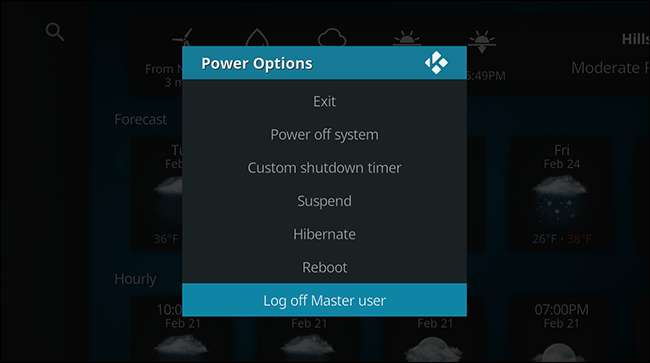
Pilih "Log off" dan Anda akan dibawa ke layar login, memungkinkan Anda untuk mengubah profil. Namun, lain kali Anda memuat Kodi, profil default akan dimuat lagi. Penyiapan ini sempurna jika Anda sebagian besar menggunakan profil kedua untuk bereksperimen dengan skin atau add-on.
TERKAIT: Cara Menyesuaikan Estuary, Skin Default Baru Kodi
Kodi terlihat kurang lebih sama di setiap profil, yang membuatnya mudah untuk membingungkan satu profil dengan yang lain. Untuk alasan ini, saya merekomendasikan Anda sesuaikan kulit default Kodi sedikit, jadi setiap profil memiliki warna yang berbeda. Anda bahkan dapat menggunakan kulit yang berbeda untuk profil yang berbeda. Apa pun yang membuatnya mudah untuk membedakan profil.







